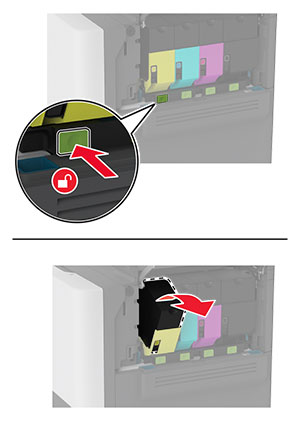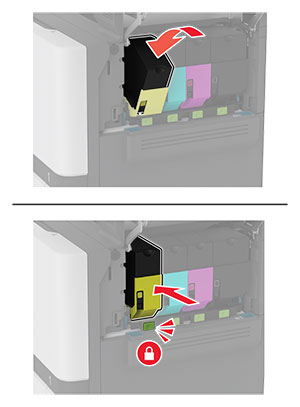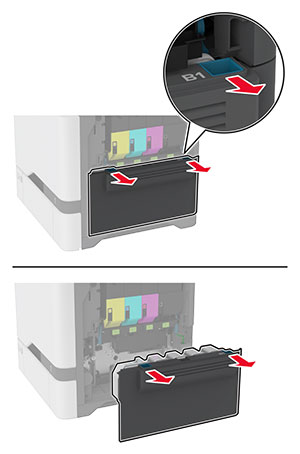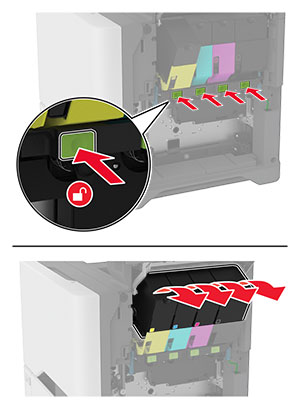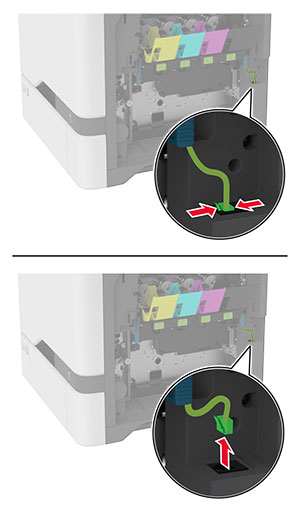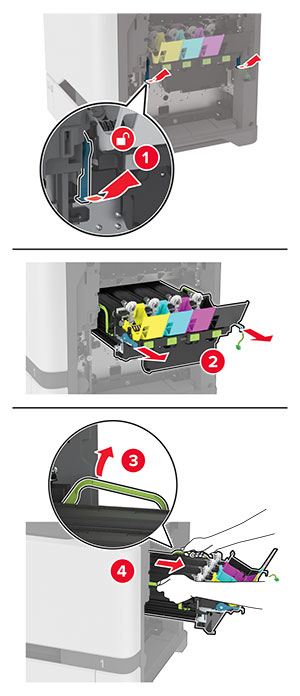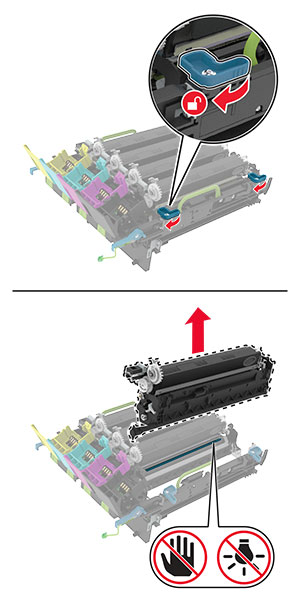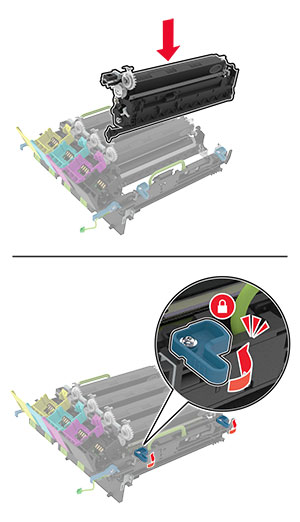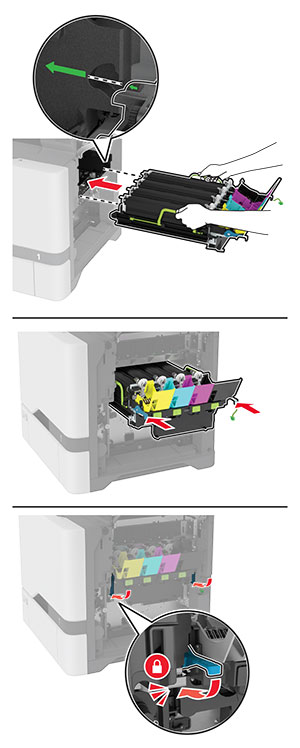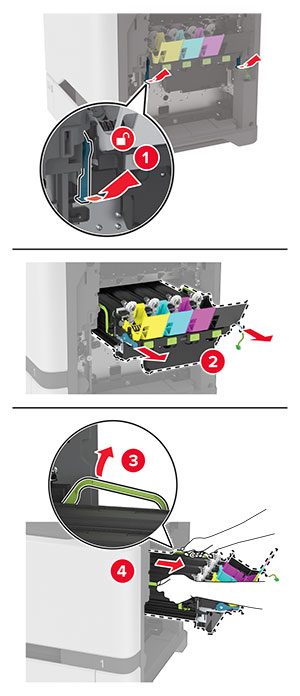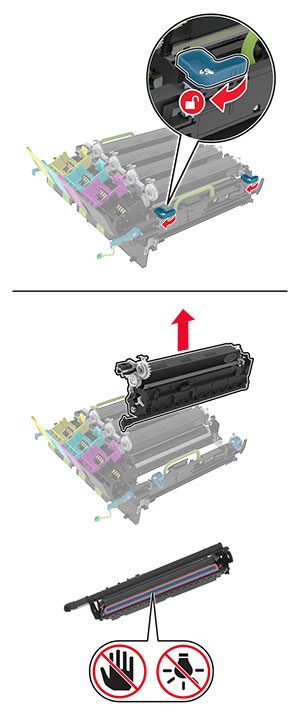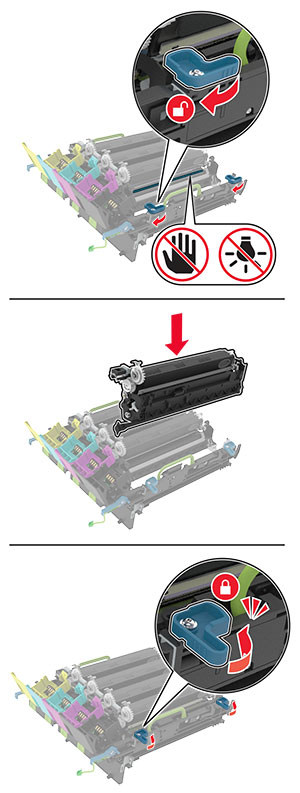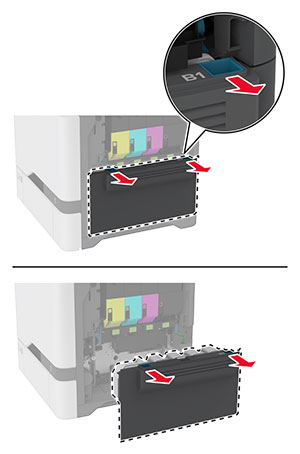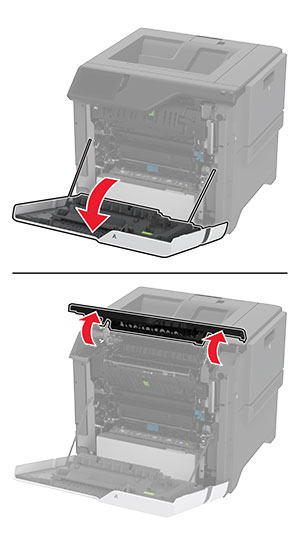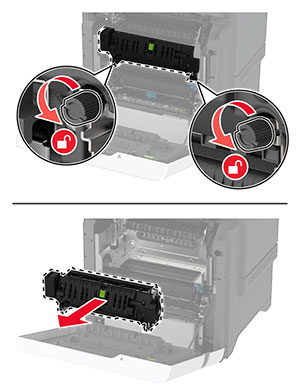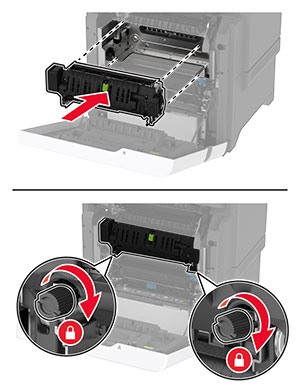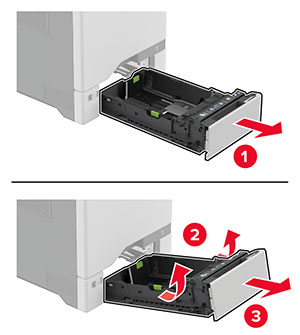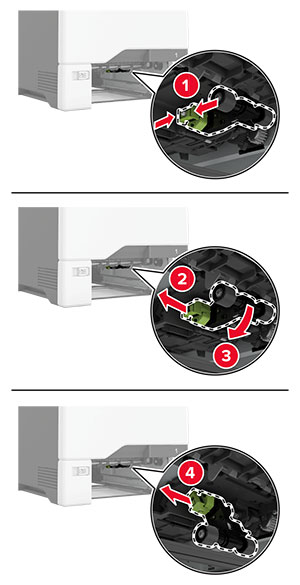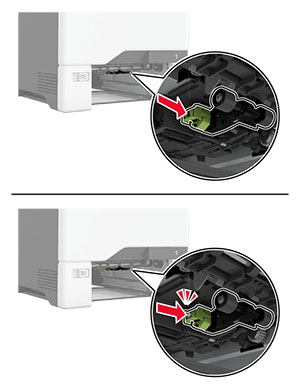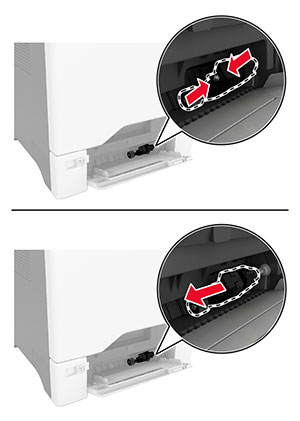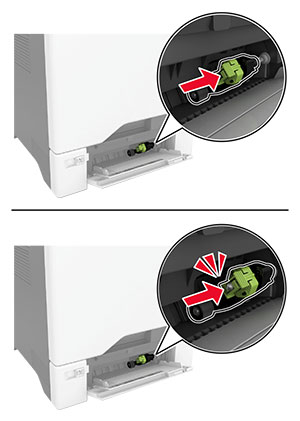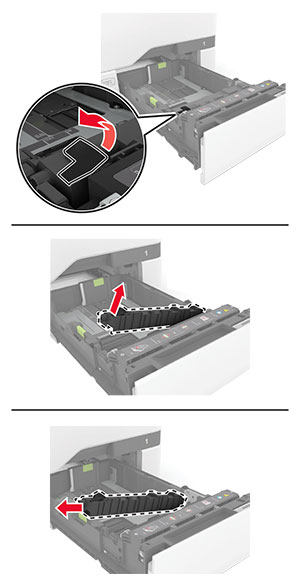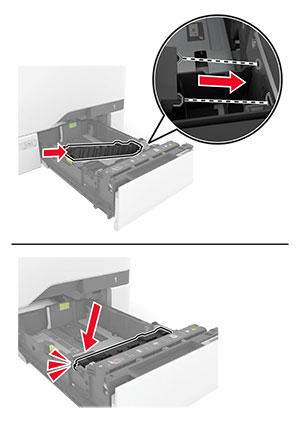-
Öffnen Sie Klappe B.
-
Nehmen Sie den Resttonerbehälter heraus.
Hinweis:
Um ein Auslaufen des Toners zu vermeiden, halten Sie die Flasche in einer aufrechten Position.
-
Nehmen Sie die Tonerkassetten heraus.
-
Trennen Sie das Kabel der Imaging-Einheit.
-
Entfernen Sie das Belichtungskit.
Hinweis:
Um Kratzer an der Imaging-Einheit oder Beschädigungen der Fotoleitertrommel zu vermeiden, legen Sie die Imaging-Einheit in einer höheren Position ab.
-
Nehmen Sie die gebrauchte Imaging-Einheit Schwarz heraus.
Warnung—Mögliche Schäden:
Setzen Sie die Fotoleitereinheit nicht länger als zehn Minuten direktem Licht aus. Wenn es zu lange dem Licht ausgesetzt ist, kann dies zu Problemen mit der Druckqualität führen.
Warnung—Mögliche Schäden:
Berühren Sie nicht die glänzende Fotoleitertrommel unter dem Belichtungskit. Dies kann sich negativ auf die Qualität zukünftiger Druckaufträge auswirken.
-
Packen Sie die neue Imaging-Einheit aus.
-
Setzen Sie die neue schwarze Imaging-Einheit in die neue Imaging-Einheit ein.
-
Setzen Sie das neue Belichtungskit ein.
-
Schließen Sie das Kabel der Imaging-Einheit an.
-
Setzen Sie den Resttonerbehälter ein.
-
Setzen Sie die Tonerkassetten ein.
-
Schließen Sie Klappe B.